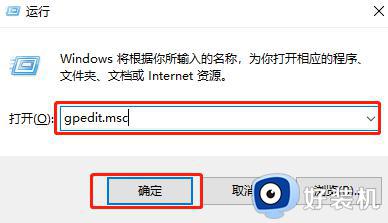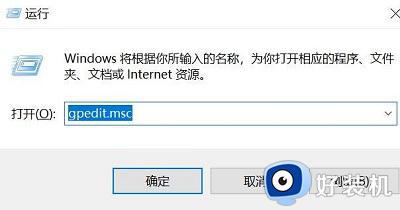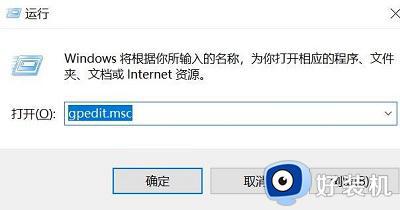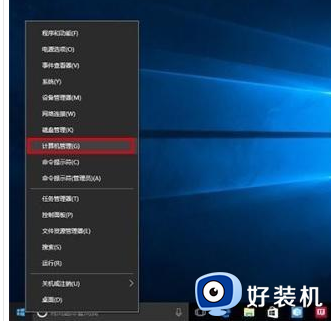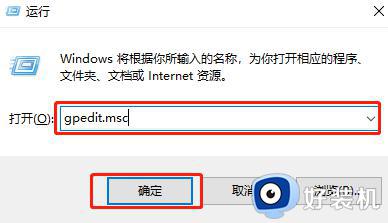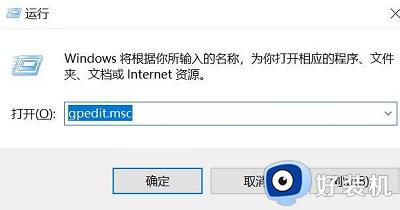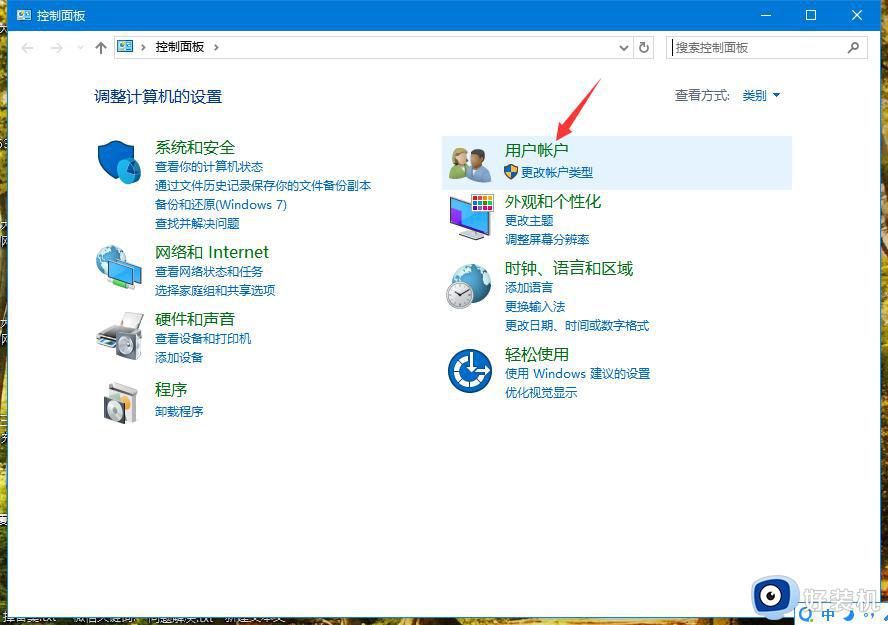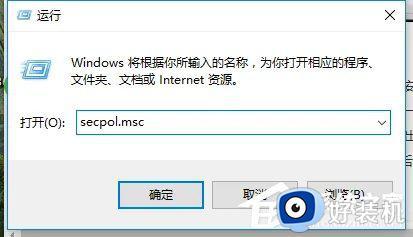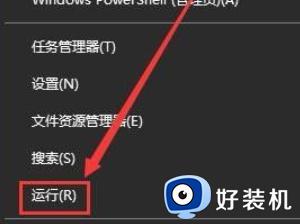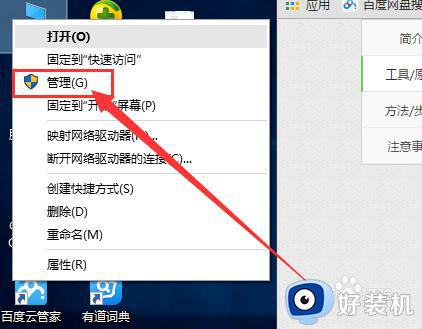win10如何打开guest账户 win10开启guest账户的教程
时间:2023-02-15 16:19:06作者:qin
我们在日常使用win10专业版系统计算机工作时,通常会用到管理员账户来进行工作,很少会用到guest账户来工作。许多用户在需要用到guest账户来供他人访问时,因为我不知道该如何去操作了。win10如何打开guest账户?那么今天我就来教一教大家win10开启guest账户的教程。
具体方法如下:
1、右键点击此电脑,点击管理。

2、点击本地用户和组,点击用户。
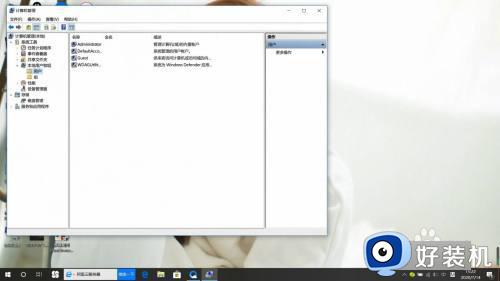
3、右键点击Guest账户,点击属性。
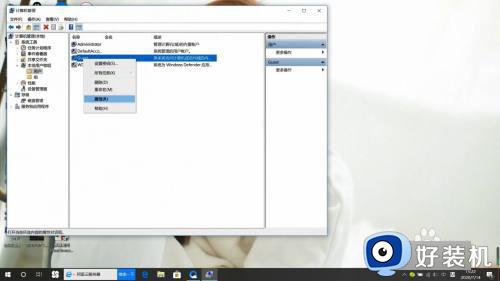
4、取消勾选账户已禁用,点击应用,点击确定。
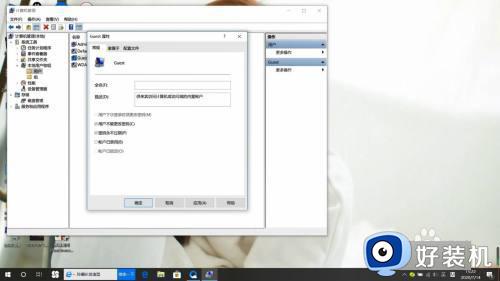
以上就是win10开启guest账户的教程的内容介绍,如果遇到了以上情况,大家跟着上面的步骤一步步来操作就好了,希望对各位用户们有所帮助。